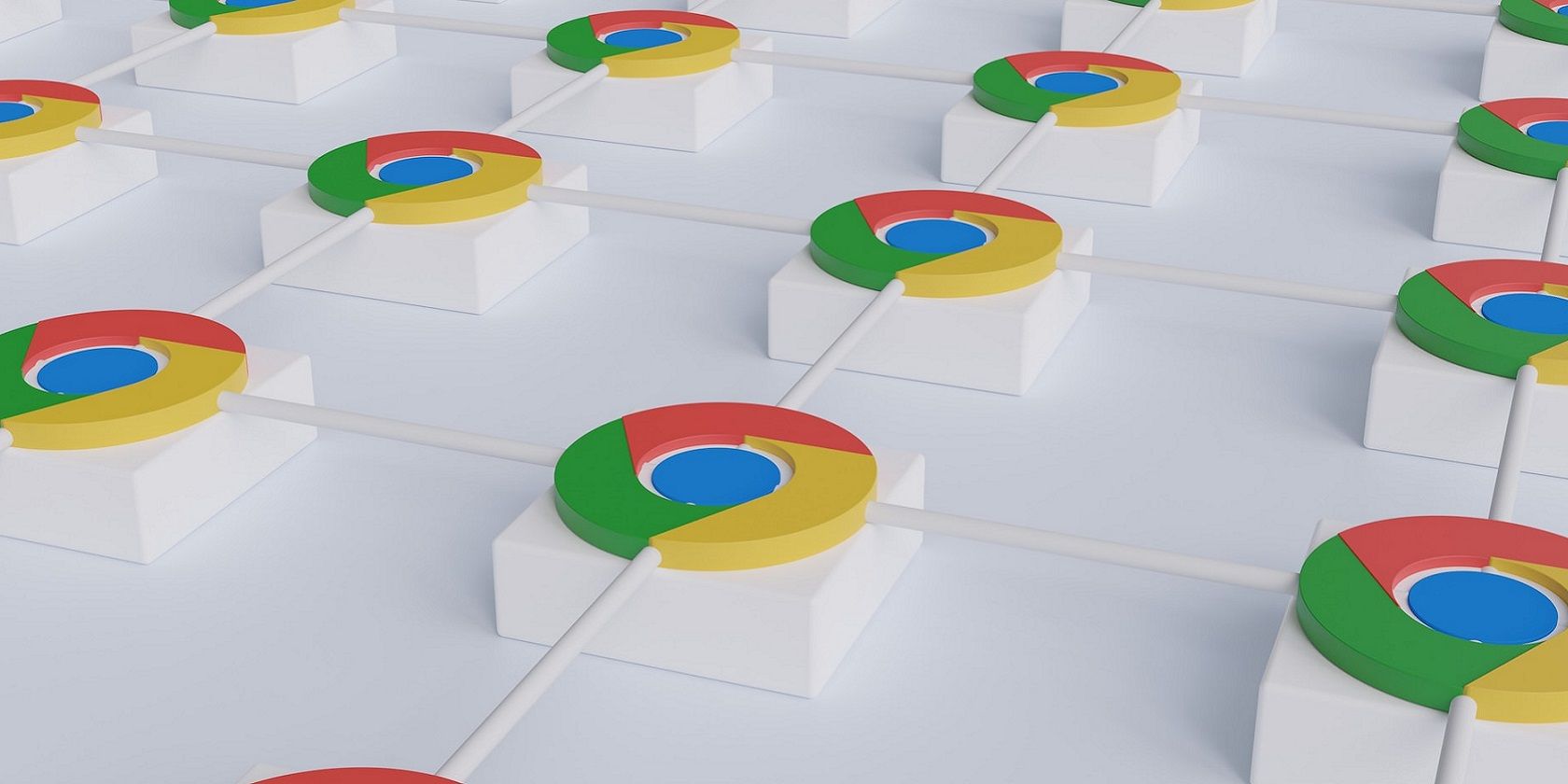به دنبال صرفه جویی در زمان در هنگام مرور آنلاین هستید؟ برای سرعت بخشیدن به مرور خود، این ویژگی های پیشرفته کروم را امتحان کنید.
نکات کلیدی
- کروم یک ویژگی گروه برگه را معرفی کرد که به شما امکان میدهد چندین تب را در یک پنجره مرورگر سازماندهی کنید تا مدیریت کار بهتر انجام شود.
- با استفاده از میانبر Ctrl/Cmd + Shift + T میتوانید برگههای بسته را در Chrome به راحتی باز کنید، حتی اگر چندین برگه را پشت سر هم ببندید.
- گوگل میانبر @ را در کروم پیادهسازی کرده است که به شما امکان میدهد به سرعت در میان نشانکها، برگهها و تاریخچه با تایپ @bookmarks، @tabs، یا @history در نوار آدرس برای پیمایش آسانتر، جستجو کنید.
استفاده حداکثری از ویژگیهای مرورگرتان میتواند وب را به تجربهای سریعتر و لذتبخشتر تبدیل کند. کروم در طول سالها برخی از چشمگیرترین ویژگیهای مرورگر را ابداع کرده است (و چند مورد را قرض گرفته است) تا یکی از روانترین تجربیات آنلاین را ایجاد کند.
بنابراین بیایید ببینیم از چه تعداد از این ویژگیهای پیشرفته Chrome بهترین استفاده را میکنید.
1. برگه های خود را به صورت گروهی سازماندهی کنید
مدیریت چندین تب یکی از ناامید کننده ترین جنبه های استفاده از مرورگرهای سنگین است. مطمئناً، میتوانید برگهها را در پنجرههای مختلف مرورگر گروهبندی کنید، اما این تنها به شما کمک میکند. خوشبختانه، در سال 2021، کروم یک ویژگی گروه برگه را معرفی کرد که به شما امکان می دهد برگه ها را در یک پنجره مرورگر گروه بندی کنید.
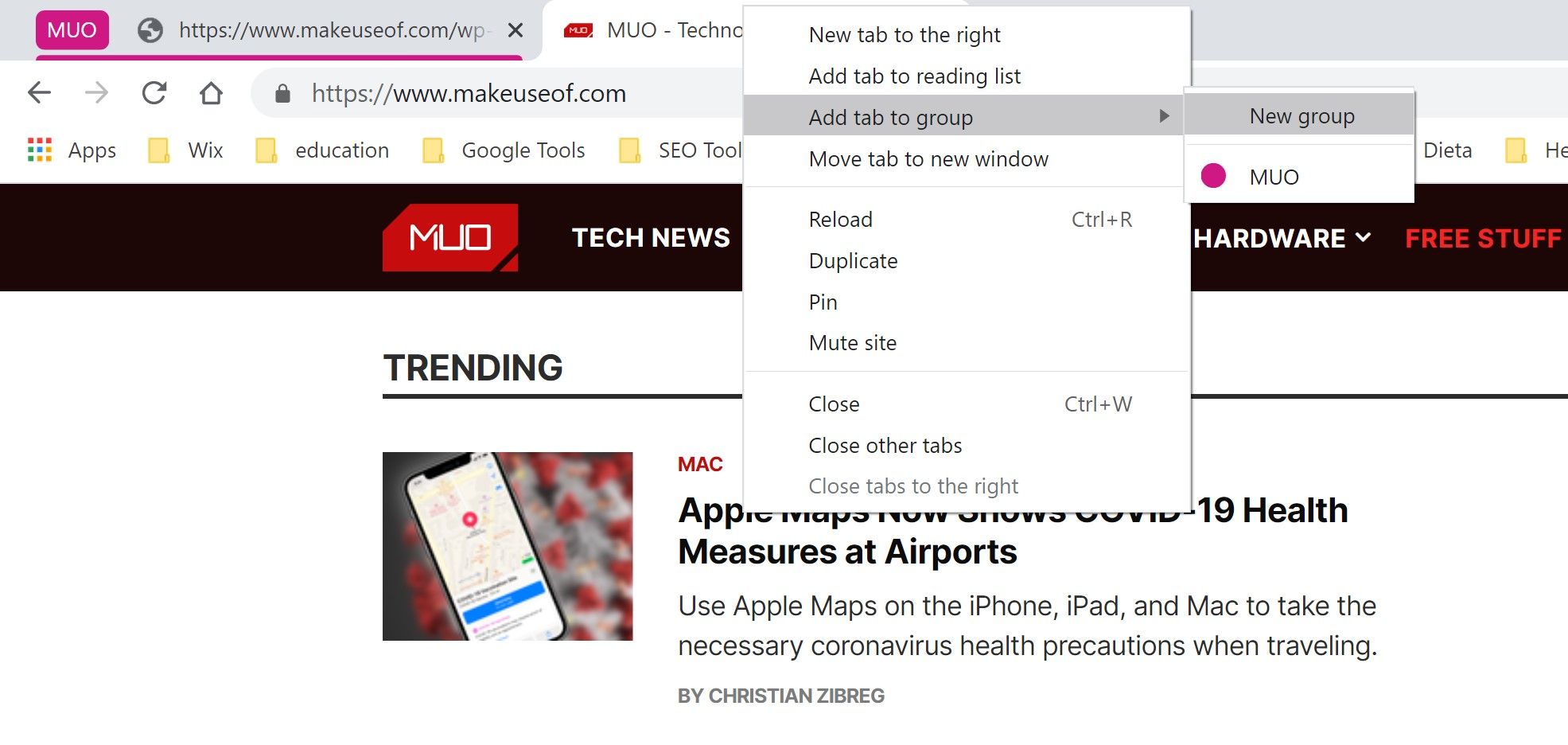
با داشتن چندین گروه برگه در یک پنجره، میتوانید بدون اینکه خود را درگیر خود کنید، کارهای مختلف را مرتب کنید.
به عنوان مثال، فرض کنید در حال کار بر روی یک پروژه هستید. میتوانید برنامههای وب مانند Gmail و Drive را در یک گروه برگه و اسنادی را که باید به آنها ارجاع دهید در یک گروه دیگر نگه دارید. به این ترتیب، آنها همیشه در صورت نیاز به دسترسی به آنها در دسترس هستند.
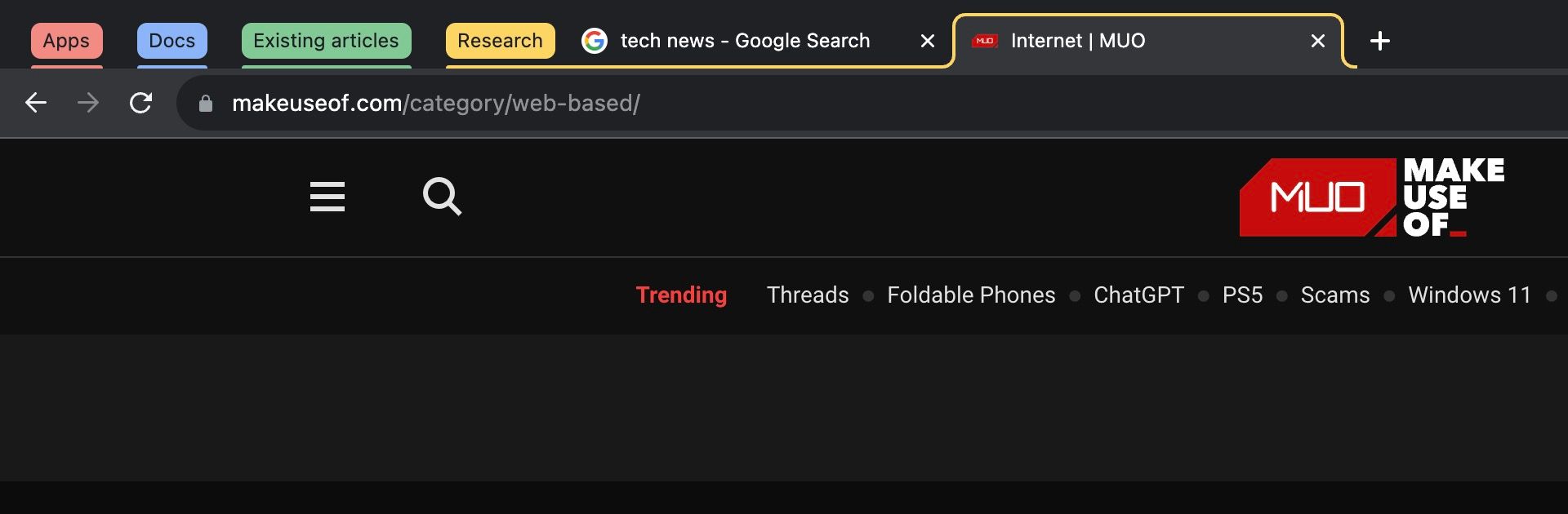
با مشارکت بیشتر در پروژه، ممکن است یک گروه جدید برای مقالات موجود ایجاد کنید تا به عنوان الهام بخش و گروهی دیگر برای تحقیق در مورد ایده های جدید باشد. همانطور که پروژه شما شکل می گیرد، ممکن است یک گروه برگه دیگر برای منابعی که قصد ذکر آنها را دارید و غیره ایجاد کنید.
حتی میتوانید گروههای برگه دائمی را برای مهمترین برگههای خود ایجاد کنید و به شما این امکان را میدهد که پس از راهاندازی مجدد کروم یا بستن تصادفی آنها را به سرعت بازیابی کنید.
2. آخرین برگه ای که بسته اید را باز کنید
آیا تا به حال متوجه شده اید که دسته ای از برگه ها را می بندید، فقط به طور تصادفی یکی را که واقعاً باید باز نگه می داشتید ببندید؟ همه ما آنجا بودهایم، و ناامیدانه در برگه تاریخ برای یک صفحه خاص جستجو کردهایم، میدانیم که احتمالاً اگر آن را ببینید حتی آن را تشخیص نخواهید داد.
حتی گروههای برگه نیز از این امر مصون نیستند، اگر دیوانهوار کلید میانبر بستن برگه را بارها بزنید. بنابراین، وقتی گوگل یک ویژگی باز کردن مجدد برگه بسته را برای کروم معرفی کرد، جهان خوشحال شد که میتوانید با فشار دادن Ctrl/Cmd + Shift + T برای رفع فوری اشتباه خود از آن استفاده کنید.
بهتر از همه، اگر تعدادی برگه را پشت سر هم بسته اید، می توانید چند بار میانبر را بزنید تا هر برگه به صورت جداگانه باز شود تا زمانی که برگه مورد نظر خود را پیدا کنید. اوه!
3. جستجوی سریع نشانکها، تاریخچه، و برگهها
نشانکها، تاریخچه مرورگر و برگهها برخی از مهمترین ویژگیها برای هر کاربر قدرتمند مرورگر هستند. متأسفانه، حتی مرتب ترین سیستم نشانک به مرور زمان به یک پیچ و خم تبدیل می شود و یافتن آنچه را که نیاز دارید یا به خاطر سپردن آنچه در کجاست دشوارتر می شود.
ما قبلاً درباره شگفتیهای گروههای برگه صحبت کردهایم، اما یافتن سریع یک برگه خاص زمانی که همه آنها در گروهها دفن میشوند، میتواند دشوار شود.
خوشبختانه، گوگل هر دو مشکل را با اجرای میانبر @ در کروم برطرف کرده است که به شما امکان می دهد با تایپ @bookmarks، @tabs، یا @history در نوار آدرس، به سرعت در میان نشانک ها، برگه ها و تاریخچه خود جستجو کنید.
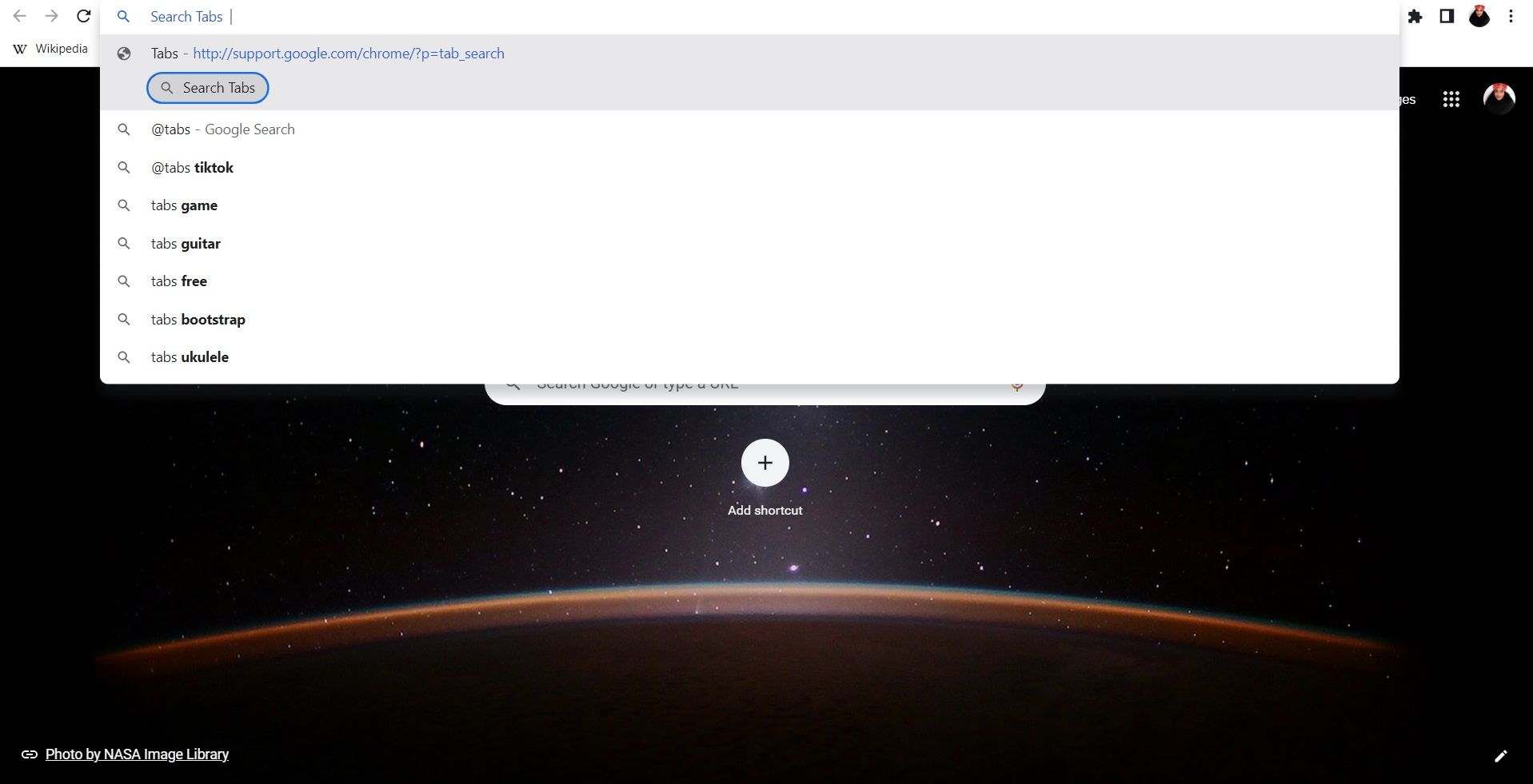
4. درخواست وبسایتها برای ارسال اعلانها را متوقف کنید
درخواست مداوم وبسایتها برای ارسال اعلانهای فشاری، این روزها یکی از آزاردهندهترین چیزها در مورد قهوهای شدن وب است. از آنجایی که اگر انتخاب تنظیمات کوکی خود و بستن پنجرههای بازشو کافی نیست، باید در نیمی از وبسایتهایی که بازدید میکنید با یکی از این موارد برخورد کنید:
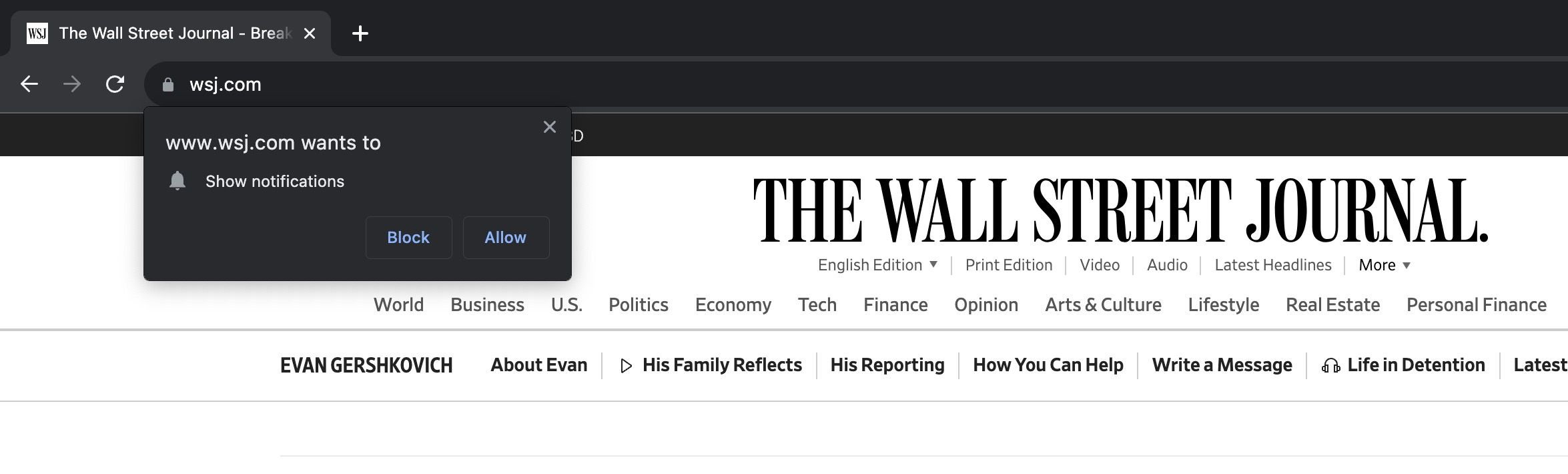
مسلماً کروم ارسال درخواست های اعلان را برای وب سایت ها کمی آسان کرده است. همانطور که گفته شد، مسدود کردن درخواستهای اعلان در کروم را برای کاربران آسانتر کرده است. تنها نقطه ضعف این است که تنظیمات پیش فرض مرورگر به وب سایت ها امکان پرسه زدن رایگان برای ارسال درخواست می دهد.
برای توقف این موضوع، روی نماد سه نقطه در سمت راست بالای پنجره مرورگر کروم کلیک کنید و تنظیمات > حریم خصوصی و امنیت > تنظیمات سایت > اعلانها را انتخاب کنید.
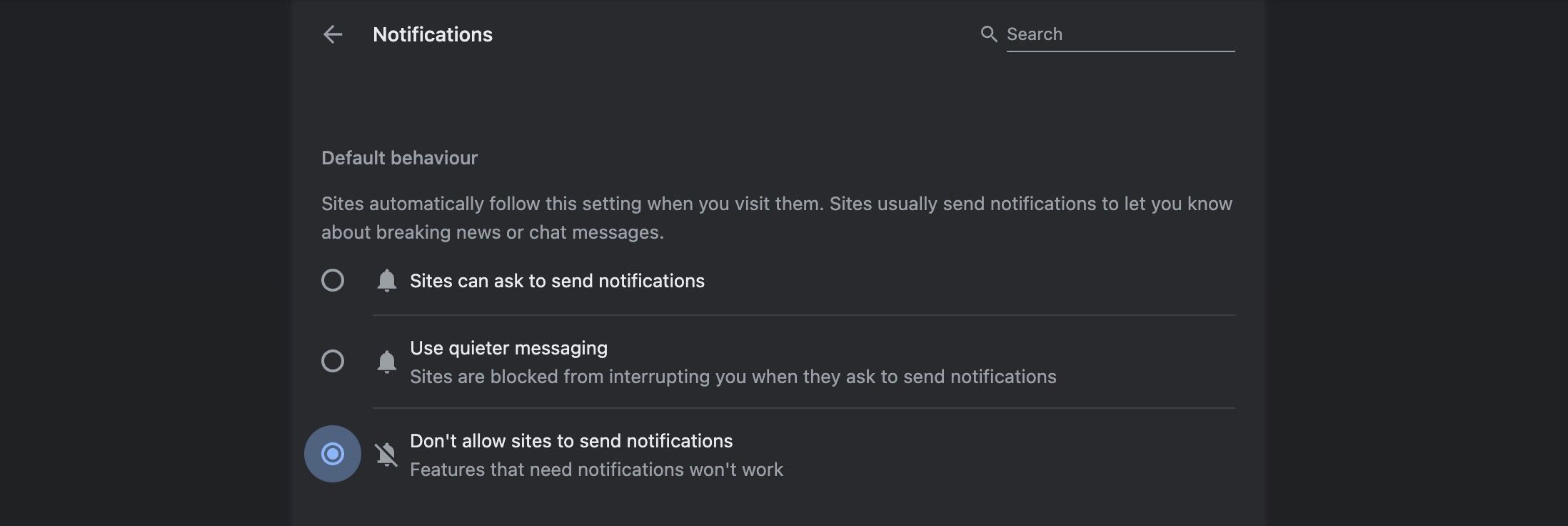
در بالای برگه اعلانها، بخشی را با عنوان رفتار پیشفرض با سه گزینه مشاهده میکنید: سایتها میتوانند درخواست ارسال اعلانها را داشته باشند (بهطور پیشفرض انتخاب شده)، استفاده از پیامهای ساکتتر، و به سایتها اجازه ارسال اعلانها را نمیدهند.
به سایتها اجازه ارسال اعلانها اجازه داده نشود را انتخاب کنید، و این امر باعث میشود که وبسایتها هنگام مرور وب، درخواستهای اعلان ارسال نکنند.
5. برای توقف صداهای اعلان، وب سایت را بی صدا کنید
اگر چیزی آزاردهندهتر از درخواستهای اعلان مداوم وجود دارد، باید نویزهای اعلان در محل برای چیزهایی مانند ویجتهای ربات چت باشد. فرض کنید روی دسته ای از نتایج جستجوی Google به طور همزمان کلیک کرده و سپس به پنجره مرورگر دیگری برگردید.
ناگهان از ویجت های چت صدای زنگ در گوش شما به صدا در می آید که به شما می گوید آماده پاسخگویی به سوالات شما هستند. به ویژه کاربران هدفون و شنوندگان موسیقی، هنگام مرور وب، مشکلات صوتی تهاجمی را درک خواهند کرد.
برای نجات ما از این جنون و مسائل دیگر مانند پخش خودکار ویدیوها، Chrome به شما اجازه میدهد کل وبسایتها را بیصدا کنید. تنها کاری که باید انجام دهید این است که بر روی تب متخلف کلیک راست کرده و از منوی کشویی گزینه Mute site را انتخاب کنید.
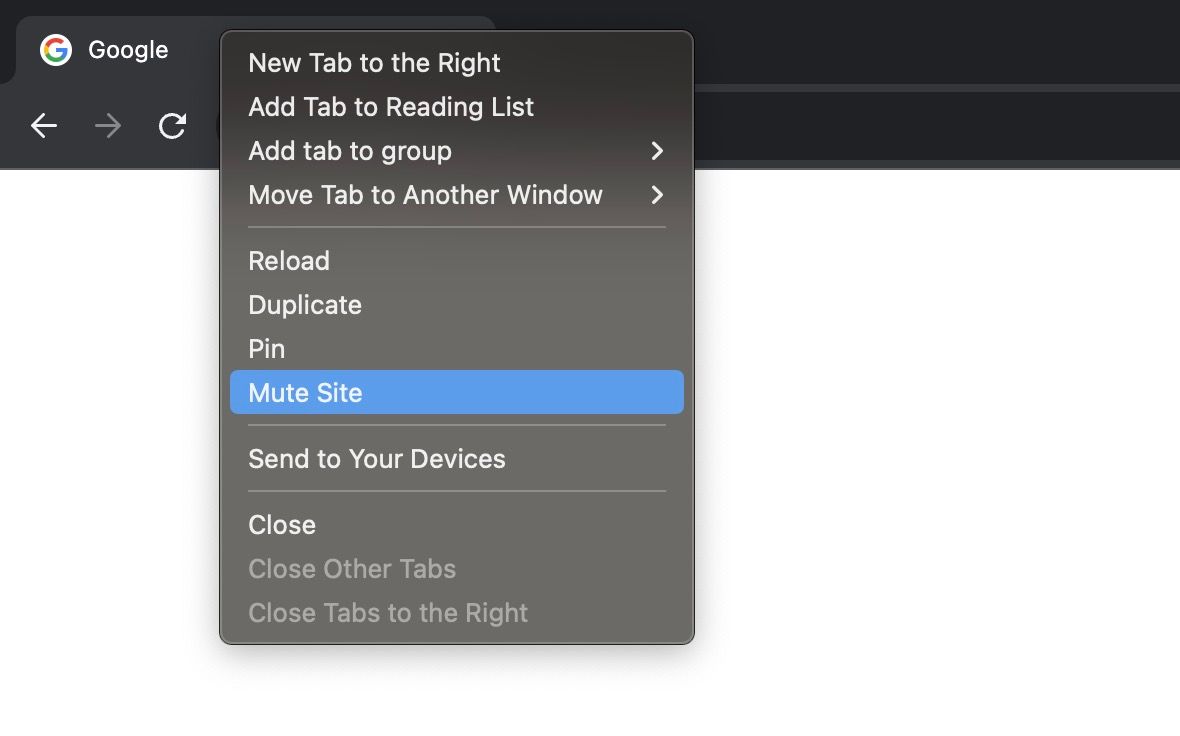
تا زمانی که به حساب Google خود وارد شده باشید، Chrome این تنظیم را به خاطر میسپارد و برای بازدیدهای بعدی همان وبسایت را بیصدا میکند.
6. رمز عبور و روش های احراز هویت خود را مدیریت کنید
در سال 2023، گوگل میانبر جدیدی برای مدیریت رمز عبور در کروم روی دسکتاپ معرفی کرد. اکنون میتوانید به سادگی با کلیک کردن روی نماد سه نقطه در سمت راست بالای پنجره مرورگر و انتخاب Password Manager از منوی کشویی به آن دسترسی داشته باشید.
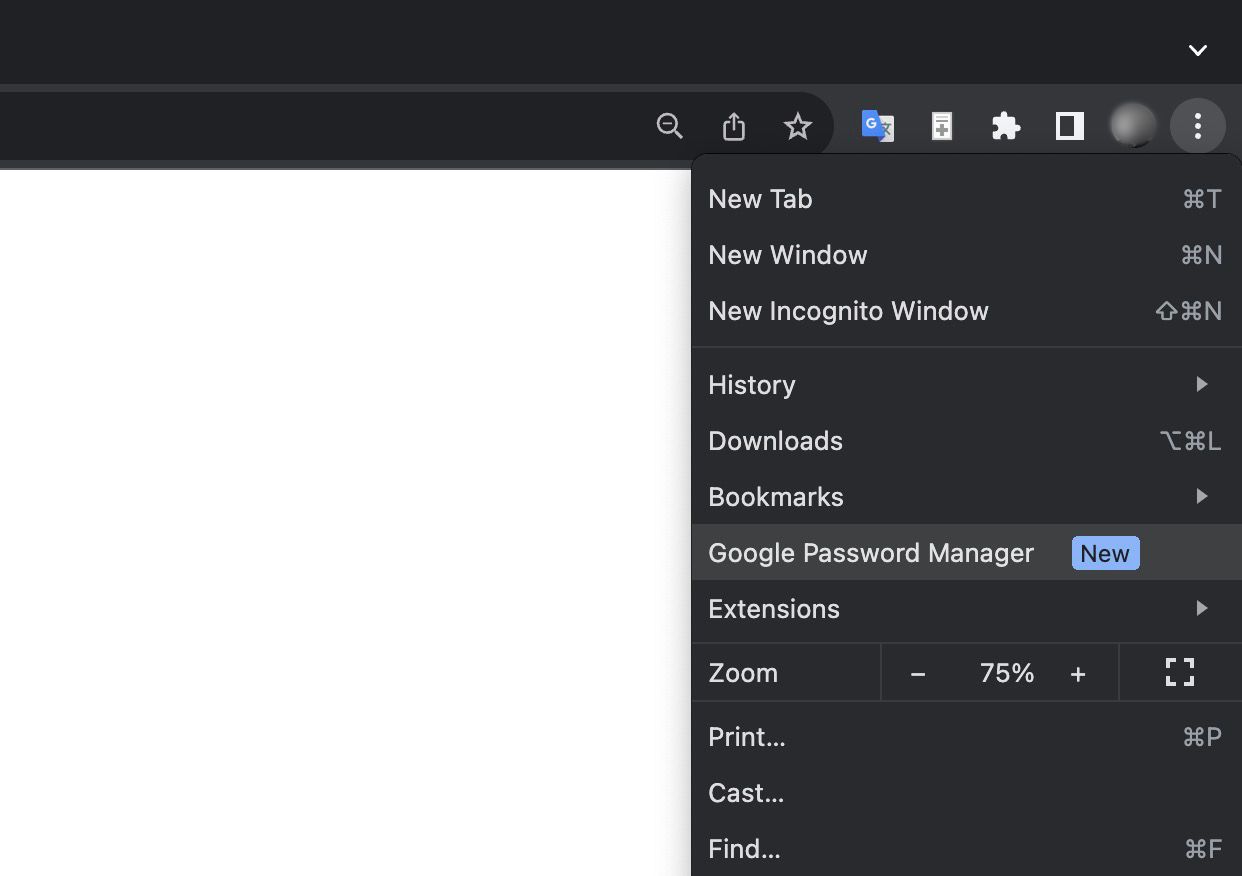
از اینجا میتوانید گذرواژههای خود را برای سایتهایی که مرتباً به آنها دسترسی دارید مدیریت کنید و به شما امکان میدهد سریعتر وارد سیستم شوید. همچنین می توانید یک میانبر دسکتاپ برای Google Password Manager برای دسترسی مستقیم به ابزار در حساب Google خود اضافه کنید.
به سادگی Password Manager را در کروم باز کنید و روی دکمه میانبر افزودن در بالای داشبورد کلیک کنید.
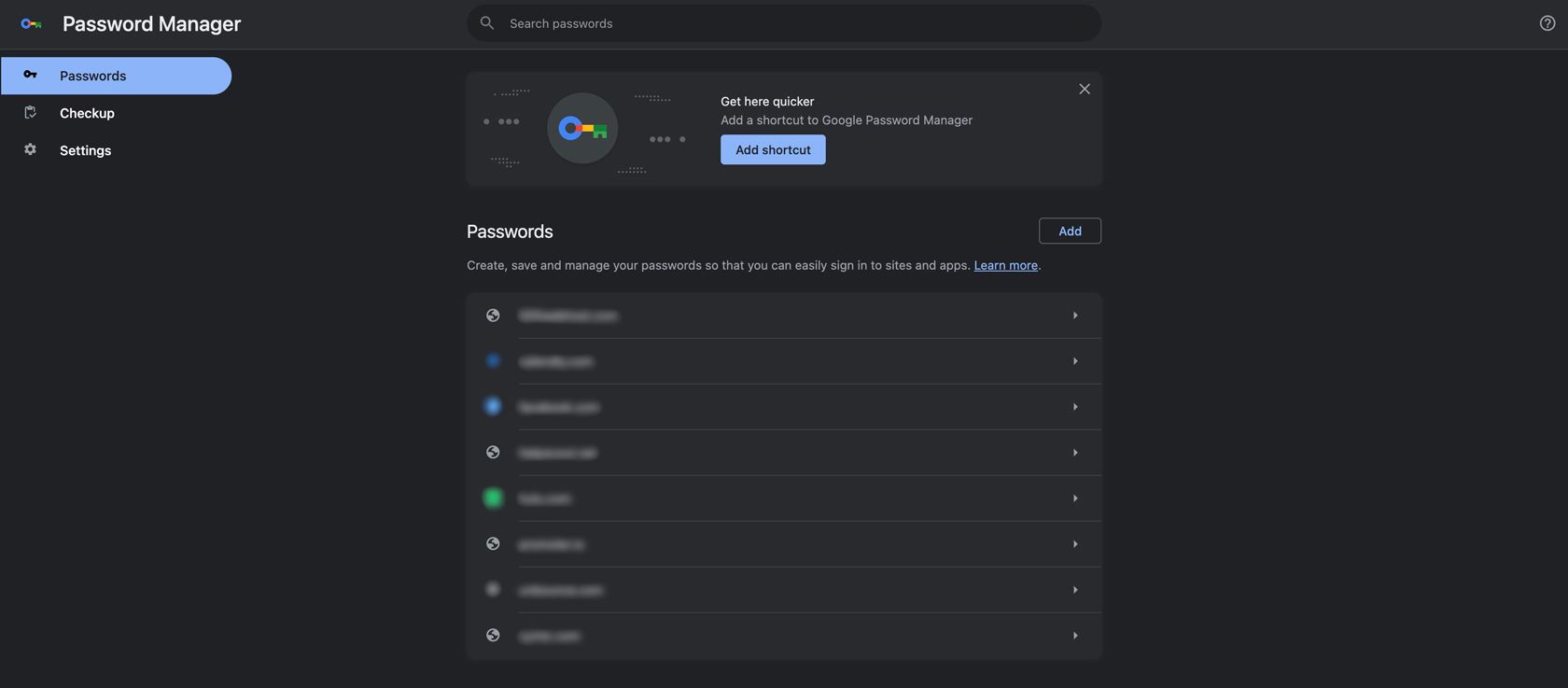
علاوه بر مدیریت رمزهای عبور خود برای وبسایتها و برنامهها، میتوانید روشهای تأیید را نیز اضافه کنید، یادداشتهای مربوط به حسابهای خود را ذخیره کنید، و دادهها را از سایر ابزارهای مدیریت رمز عبور وارد کنید.
7. خلاصه مقالات با هوش مصنوعی Generative
همانطور که هوش مصنوعی مولد وب را تغییر شکل می دهد، گوگل در حال آزمایش ویژگی های جدید برای بهبود تجربه جستجو است. یکی از هیجانانگیزترین ویژگیهای هوش مصنوعی آن SGE هنگام مرور نام دارد، یک ویژگی آزمایشی کروم که از هوش مصنوعی مولد برای خلاصه کردن محتوای صفحه استفاده میکند.
به عنوان مثال، اگر در حال خواندن مقاله ای در Route 66 هستید، دکمه Generate را در سمت راست پایین مرورگر خواهید دید.
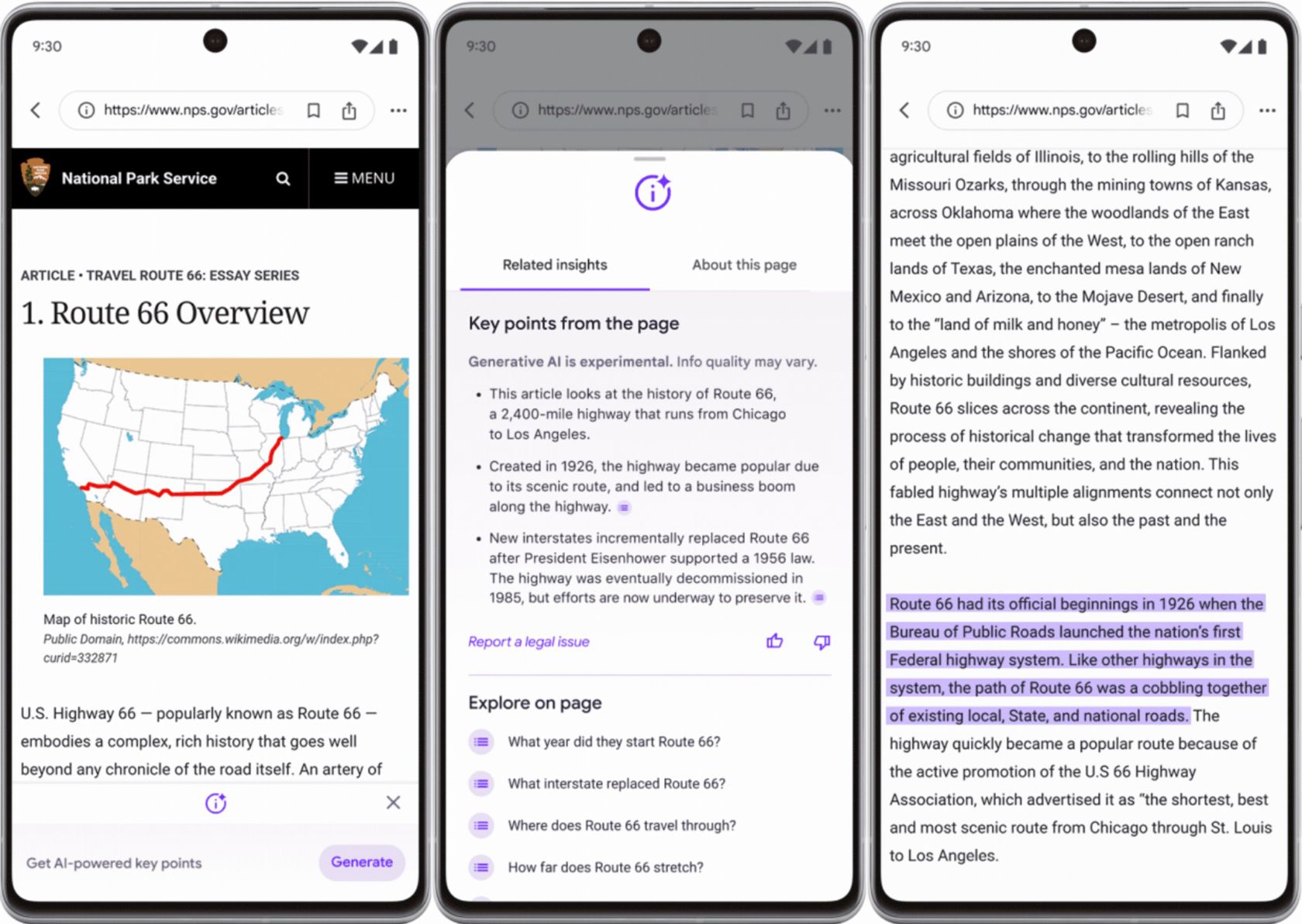
روی دکمه Generate کلیک کنید و Chrome مقاله را برای شما خلاصه میکند و فهرستی از نکات کلیدی ایجاد میکند تا به شما کمک کند اطلاعات مورد نیاز خود را سریعتر انتخاب کنید. اگر روی هر یک از نکات کلیدی کلیک کنید، کروم شما را به قسمتی از صفحه می برد که اطلاعات مربوطه را نشان می دهد و آن را برای شما برجسته می کند.
به عنوان یک ویژگی آزمایشی، در حال حاضر تنها راه دسترسی به SGE در حین مرور، ثبت نام در Search Labs است.
آیا از ویژگی های پیشرفته کروم نهایت استفاده را می کنید؟
گوگل دائماً در حال افزودن ویژگیهای جدید به کروم است – به قدری که به سختی میتوان با همه آنها همراه بود.
با این حال، همیشه ارزش بررسی بهروزرسانیهای Chrome را برای ویژگیهای جدید و بازبینی بهروزرسانیهای قبلی برای ویژگیهایی که بهطور کامل از آنها استفاده نمیکنید، دارد. اغلب متوجه میشوید که ویژگیها بیش از آنچه در ابتدا به چشم میآیند، وجود دارد، یا Chrome بهطور بیسروصدا عملکرد را از طریق بهروزرسانیهای متوالی در طول سالها افزایش داده است.